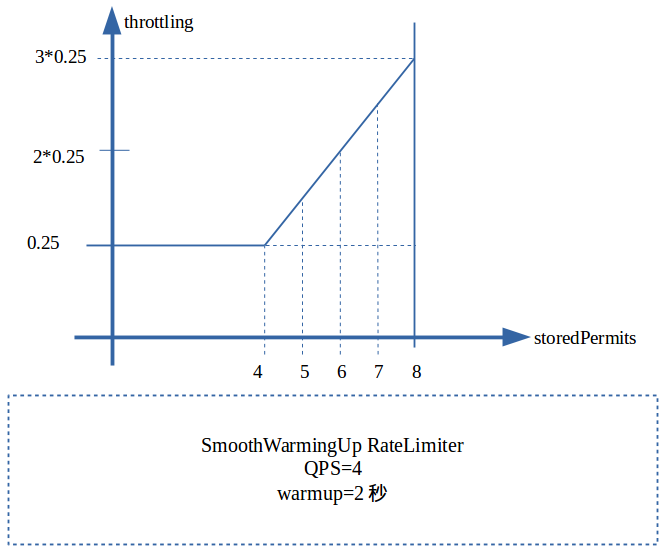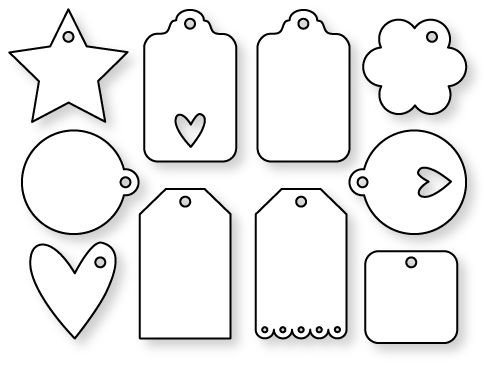Atom快捷键
最近在用文本编辑器Atom, 这里整理下这个工具的一些比较常用的快捷键
这里只针对平时用的频率比较高的Atom的一些快捷键做整理
ctrl-shift-U调出切换编码选项 切换编码哦
文件切换
alt-cmd-s保存所有打开的文件cmd-o打开文件目录cmd-\显示或隐藏目录树cmd-t查找文件cmd-b在打开的文件之间切换ctrl-shift-c复制当前文件绝对路径
目录树操作
ctrl-0焦点切换到目录树(再按一次或者Esc退出目录树)a添加文件d将当前文件另存为(duplicate)i显示(隐藏)版本控制忽略的文件delete删除文件
alt-right 和 alt-left展开(隐藏)所有目录ctrl-al-] 和 ctrl-al-[同上ctrl-[ 和 ctrl-]展开(隐藏)当前目录ctrl-f 和 ctrl-b同上
导航
ctrl-p前一行ctrl-n后一行ctrl-f前进一个字符ctrl-b后退一个字符cmd-right, ctrl-E移动到一行结束cmd-left, ctrl-A移动到一行开始cmd-up移动到文件开始cmd-down移动到文件结束ctrl-g移动到指定行行号处cmd-r在方法之间跳转
文本选取
ctrl-shift-P选取至上一行ctrl-shift-N选取至下一样ctrl-shift-E, cmd-shift-right选取至本行结束ctrl-shift-A, cmd-shift-left选取至本行开始cmd-shift-up选取至文件开始cmd-shift-down选取至文件结尾cmd-click增加新光标 这个帅气cmd-shift-L将多行选取改为多行光标 可以利用这个搞多行编辑cmd-D选取文档中和当前单词相同的下一处 黑科技啊ctrl-cmd-G选取文档中所有和当前光标单词相同的位置
文本编辑
cmd-K, cmd-U使当前字符大写cmd-K, cmd-L使当前字符小写ctrl-shift-K删除当前行cmd-backspace删除到当前行开始cmd-fn-backspace删除到当前行结束
括号跳转
ctrl-m相应括号之间,html tag之间等跳转ctrl-cmd-m括号(tag)之间文本选取alt-cmd-.关闭当前XML/HTML tag
查找
cmd-F在buffer中查找cmd-shift-f在整个工程中查找
代码操作
alt-cmd-[折叠alt-cmd-]展开alt-cmd-shift-{折叠全部alt-cmd-shift-}展开全部cmd-k cmd-N指定折叠层级 N为层级数ctrl-space提示补全信息
文件类型选择
ctrl-shift-L选择文本类型 选择当前文件的文本类型哦ctrl-shift-MMarkdown预览alt-shift-S代码片段查找
格式化beautify
ctrl-alt-b格式化
MacOS快捷键
mac系统上的快捷键做了一次整理,方便自己
鼠标扔掉 ?
触摸板扔掉 ?

系统标示符
Mac 菜单和键盘通常使用符号来代表某些按键,其中包括以下修饰键:
- Command ⌘
- Shift ⇧
- Option ⌥
- Control ⌃
- Caps Lock ⇪
- Fn
系统常用快捷键
| 快捷键 | 描述 | 备注 |
|---|---|---|
| Command-G | 再次查找:查找之前所找到项目出现的下一个位置。要查找其出现的上一个位置,请按 Command-Shift-G。 | 这个有用啊 |
| Command-M | 将最前端的窗口最小化至 Dock。要最小化最前端应用的所有窗口,请按 Command-Option-M。 | 看片的时候有用哦 |
| Command-H | 隐藏最前端应用的窗口。要查看最前端的应用但隐藏所有其他应用,请按 Command-Option-H。 | |
| Option-Command-Esc | 强制退出:选择要强制退出的应用。或者,按住 Command-Shift-Option-Esc 3 秒钟可仅强制最前端的应用退出。 | |
| Shift-Command-3 | 屏幕快照:拍摄整个屏幕的屏幕快照 | |
| Command-逗号 (,) | 偏好设置:打开最前端应用的偏好设置 |
系统设置快捷键
| 快捷键 | 描述 | 备注 |
|---|---|---|
| 电源按钮 | 轻按可打开 Mac 或将 Mac 从睡眠状态唤醒。 按住此按钮 5 秒钟会强制 Mac 关机。 | |
| Control–Command–电源按钮 | 强制 Mac 重新启动。 | |
| Control–Shift–(电源按钮或介质推出键) | 将显示器置于睡眠状态。 | |
| Control–Command–介质推出键 | 退出所有应用,然后重新启动 Mac。如果任何打开的文稿有未存储的更改,系统将询问您是否要存储这些更改。 | |
| Control–Option–Command–(电源按钮或介质推出键) | 退出所有应用,然后关闭 Mac。如果任何打开的文稿有未存储的更改,系统将询问您是否要存储这些更改。 | |
| Shift-Command-Q | 注销您的 OS X 用户帐户。系统将提示您确认。 |